Einleitung
Die Buchungsart Bank/Kasse wird verwendet, um Bankbewegungen und Kassenbewegungen zu erfassen. Sie können auch die Eröffnungsbilanz für Ihre Banken oder Kassen erfassen.
Diese Buchungsart wird auch für Zahlungsbuchungen beim Erstellen von Zahlungsträger in Cash flow verwendet, wenn die Checkbox BA-Bank/Kasse verwenden im Bereich Zahlungen: Sonstige der Bankeinstellungen aktiviert ist. Die Bewegungen werden automatisch gegen die gezahlten Rechnungen ausgebucht und können in dieser Buchungsart bearbeitet werden. Gelöscht werden können sie, in Zusammenhang mit dem erstellten Zahlungsträger, aber nur im Menü Cash flow/Buchungserfassung/Cash flow.
Hinweis: Bevor Sie Buchungen in der BA-Bank/Kasse erfassen können, müssen Sie die zugehörigen Buchungsarten im Menü System/Fibu/Buchungsarten anlegen.
Siehe: Buchungsarten anlegen und verwalten
Hinweis: Im Folgenden werden Buchungen der BA-Bank beschrieben. Die BA-Kasse verhält sich ebenso.
Menüpfade
- Fibu/Buchungserfassung/Bank/Kasse: Zum Anlegen von Buchungen der BA-Bank/Kasse gehen Sie in dieses Menü und klicken auf den Button Neu.
- Fibu/Buchungserfassung/Bank/Kasse: Zum Bearbeiten von Buchungen der BA-Bank/Kasse gehen Sie in dieses Menü, markieren eine der Buchungsarten, klicken auf den Button Zoomen und sehen anschließend die Liste der bereits erfassten Buchungen. Markieren Sie die Buchung, die geändert werden soll, und klicken Sie auf den Button Öffnen.
Beschreibung
Das Erfassungsfenster zum Anlegen und Bearbeiten von Buchungen der BA-Bank/Kasse besteht aus folgenden Bereichen:
 Spalten: In unserem Dokument werden nur die Standardspalten dieser drei Bereiche angezeigt. Das Erfassungsfenster zeigt nicht immer alle verfügbaren Buchungsspalten an. Spalten können eingefügt oder entfernt werden. Dies geschieht beim Anlegen und Bearbeiten einer Buchung, indem Sie auf das Icon Spalten klicken, um das Fenster Spalten definieren aufzurufen. Im folgenden Dokument werden sämtliche im Erfassungsfenster verfügbaren Spalten beschrieben:
Spalten: In unserem Dokument werden nur die Standardspalten dieser drei Bereiche angezeigt. Das Erfassungsfenster zeigt nicht immer alle verfügbaren Buchungsspalten an. Spalten können eingefügt oder entfernt werden. Dies geschieht beim Anlegen und Bearbeiten einer Buchung, indem Sie auf das Icon Spalten klicken, um das Fenster Spalten definieren aufzurufen. Im folgenden Dokument werden sämtliche im Erfassungsfenster verfügbaren Spalten beschrieben:
Siehe: Spalten in der BA-Bank/Kasse definieren
Kopfbereich BA-Bank/Kasse
Wählen Sie die erforderlichen Informationen in den zugehörigen Spalten des Kopfbereichs. In einigen Spalten können Sie auf F2 oder F5 klicken, um eine Liste der möglichen Optionen aufzurufen. Selektieren Sie die gewünschte Option aus der Liste und klicken Sie auf den Button Auswählen, um sie in die Spalte einschreiben zu lassen.
Hinweis: Für den Kopfbereich werden nur die Standardspalten beschrieben.

BA
Als Standard wird hier die Nummer der gewählten Buchungsart angezeigt. Die Spalte wird deaktiviert, wenn Sie über die Tab-Taste in die nächste Spalte gelangen.
Beschreibung (BA)
Diese Spalte zeigt die Beschreibung der gewählten Buchungsart an. Die Spalte kann nicht bearbeitet werden.
Datum
Wählen Sie das Datum, an dem die Buchung der BA-Bank/Kasse angelegt wird. Als Standard wird das aktuelle Datum vorgegeben.
Auszugsnummer
Hier wird als Standard die Auszugsnummer des Kontos angezeigt, wenn die Spalte BA über TAB verlassen wurde.
Hinweis: Vorgegeben wird die jeweils um den Faktor '1' hochgerechnete Belegnummer der gewählten Buchungsart Bank/Kasse im Reiter Nummer des Menüs System/Fibu/Buchungsarten.
Siehe: Buchungsarten anlegen und verwalten
Alter Saldo (EUR)
Diese Spalte zeigt den jeweils vor jeder Buchung geltenden bisherigen Saldo der Buchungsart zum gewählten Datum an.
Neuer Saldo (EUR)
Als Standard ist hier eine '0' voreingestellt. Der Wert kann auf den erwarteten Endsaldo, z.B. laut Kontoauszug, nach Erfassung der Bankbuchung angepasst werden. Beim Speichern wird der neue Saldo unter Berücksichtigung der getätigten Buchungen ermittelt und mit dem hier erfassten Wert abgestimmt.
Hinweis: Diese Spalte ist nur in Buchungen der BA-Bank enthalten.
Zeilenbereich BA-Bank/Kasse
Wählen Sie die Konten und geben Sie beim Erfassen der Buchung die erforderlichen Daten in den zugehörigen Zeilen ein. In einigen Spalten können Sie auf F2 oder F5 klicken, um eine Liste der Optionen aufzurufen. Selektieren Sie die gewünschte Option aus der Liste und klicken Sie auf den Button Auswählen, um sie in die Spalte einschreiben zu lassen.
Hinweis: Für den Zeilenbereich werden nur die Standardspalten beschrieben. Eine Beschreibung aller verfügbaren Spalten finden Sie im Dokument Spalten in der BA-Bank/Kasse definieren.

Datum
Wählen Sie das Datum, an dem die Sachkontenbuchung der BA-Bank/Kasse angelegt wird. Als Standard wird das aktuelle Datum vorgeschlagen.
Beschreibung
Hier kann eine Beschreibung zu der Sachkontenbuchung der BA-Bank/Kasse eingegeben werden.
Kontakt
Es kann ein Kontakt (Debitoren- oder Kreditorenkonto) für die Sachkontenbuchung der BA-Bank/Kasse gewählt werden.
Code
Diese Spalte enthält den Code des gewählten Kontakts. Der Code kann nicht geändert werden.
Art
Diese Spalte zeigt die Art des Kontakts (Debitor/Kreditor) an. Diese Information kann nicht geändert werden.
Betragseingang
Hier kann ein Betrag eingegeben werden, der als Eingang auf dem gewählten Sachkonto gebucht wird.
Hinweis: Erfassen Sie pro Zeile nur einen Betragseingang oder einen Betragsausgang.
Betragsausgang
Hier kann ein Betrag eingegeben werden, der als Ausgang auf dem gewählten Sachkonto gebucht wird.
Hinweis: Erfassen Sie pro Zeile nur einen Betragseingang oder einen Betragsausgang.
Betrag (EUR)
Diese Spalte zeigt den Betragseingang bzw. den Betragsausgang in der jeweiligen Standardwährung (in unserem Beispiel EUR) an und kann nicht geändert werden.
Hinweis: Wurde eine andere Standardwährung für die Software gewählt, enthält dieses Feld das zugehörige Währungskürzel, z. B. Betrag (USD).
Unser Zeich.
Als Standard wird als Unser Zeichen für Buchungen der BA-Bank/Kasse die Nummer angezeigt, die gemäß den Eingaben im Feld BA-Sonstige/Kasse/Bank des Bereichs Fibu der Nummerneinstellungen definiert wurde. Sie können diese Nummer ändern, wenn mit der Zahlungszeile z.B. eine Rechnung eines Personenkontos ausgeglichen werden soll. In diesem Fall tragen Sie hier den Wert Unser Zeichen der Rechnung ein oder wählen Sie ihn über F5 aus der Liste.
Hinweis: Wenn noch offene Rechnungen für den gewählten Debitoren/Kreditoren existieren, wird das Fenster Zurechnen aufgerufen. In diesem Fenster können Sie Eingänge bzw. Zahlungen ausbuchen.
Ausgebucht
 Diese Spalte wird automatisch markiert, wenn über die Zahlungszeile Rechnungen ausgebucht werden.
Diese Spalte wird automatisch markiert, wenn über die Zahlungszeile Rechnungen ausgebucht werden.
Sach-Kto.
Wählen Sie eine Sachkontennummer für die Buchungszeile der BA-Bank/Kasse aus.
Sach-Kto. - Beschreibung
Diese Spalte enthält die Bezeichnung des gewählten Sachkontos. Die Bezeichnung kann nicht bearbeitet werden.
USt.
Wenn ein Debitor oder Kreditor ausgewählt wurde (Spalte Kontakt), wird hier als Standard der Steuercode vorgegeben, der im Feld USt. des Reiters Finanziell der Debitoren-/Kreditorenverwaltung festgelegt wurde. Ist an den Debitoren/Kreditoren kein Steuercode gekoppelt, wird der Standardsteuercode aus der Verwaltung des gewählten Sachkontos, Reiter Zusatz, genommen.
 Notiz
Notiz
Über Doppelklick auf diese Spalte wird das Pop-up-Fenster Notizen aufgerufen, in dem Sie einen Text zur Buchungszeile der BA-Bank/Kasse erfassen können.
 Anhang
Anhang
Über Doppelklick auf diese Spalte wird das Pop-up-Fenster Anhang aufgerufen. In diesem Fenster kann eine Datei ausgewählt werden, die an die Buchungszeile der BA-Bank/Kasse angehängt wird.
Informationsbereich BA-Bank/Kasse
Dieser Bereich zeigt, neben den Daten, die im Zeilenbereich der Bank-/Kassenbuchung erfasst wurden, einige zusätzliche Informationen an.

Folgende Beträge werden im rechten Fensterbereich angezeigt, sobald die Bank-/Kassenbuchung geschlossen und damit gespeichert wurde:
-
Betragseingang (EUR): Anzeige des gesamten in der Buchung eingegangenen Betrags.
-
Betragsausgang (EUR): Anzeige des gesamten in der Buchung ausgegangenen Betrags.
-
Differenz (EUR): Differenz zwischen dem erfassten Neuen Saldo aus dem Kopfbereich und dem unter Berücksichtigung von Betragseingang/Betragsausgang und dem Alten Saldo (EUR) aus dem Kopfbereich errechneten Neuen Saldo.
Buttons


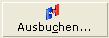

Auszug
Über diesen Button kann im Modus Bearbeiten der Auszug des gewählten Kontakts (Debitor/Kreditor) oder Sachkontos aufgerufen werden, wenn die zugehörigen Spalten aktiviert und gefüllt sind.
Unser Zeich.
Über diesen Button wird im Modus Bearbeiten das Fenster Bewegung aufgerufen, das Details der finanziellen Bewegungen der Bank/Kasse-Buchung enthält.
Ihr Zeichen
Über diesen Button wird im Modus Bearbeiten das Fenster Ihr Zeichen aufgerufen, das Details der finanziellen Bewegungen der Bank/Kasse-Buchung enthält. Voraussetzung ist, dass die Spalte Ihr Zeichen aktiviert und gefüllt ist.
Verwalten
Über diesen Button wird im Modus Bearbeiten die Verwaltung des gewählten Kontakts (Debitor/Kreditor) oder Sachkontos aufgerufen.
Hinweis: Dieser Button wird in den Spalten Kontakt oder Sachkonto aktiviert, wenn ein Konto ausgewählt wurde.
Neu Debitor
Über diesen Button kann ein neuer Debitor angelegt werden.
Siehe: Debitoren anlegen und verwalten
Neuer Kreditor
Über diesen Button kann ein neuer Kreditor angelegt werden.
Siehe: Kreditoren anlegen und verwalten
Nicht zurechnen
Über diesen Button wird die Zurechnung von Bank/Kasse-Buchungen aufgehoben, die gegen die zugehörigen Rechnungen ausgebucht wurden.
Ausbuchen
Über diesen Button wird die Buchung der BA-Bank/Kasse ausgebucht.
Bearbeiten
Über diesen Button wird der Bearbeitungsmodus geöffnet. Die Buchung der BA-Bank/Kasse kann anschließend geändert werden.
Neu
Über diesen Button wird eine neue Buchung der BA-Bank/Kasse angelegt.
Schließen
Klicken Sie auf diesen Button, um das Fenster Bankbuchungen erfassen bzw. Kassenbuchungen erfassen zu schließen.
Hinweis: Wenn es Differenzbeträge im Feld Differenz (EUR) des Informationsbereichs gibt, erscheint das folgende Fenster:

Hinweis: Dieses Fenster wird nur eingeblendet, wenn im Feld Abschlussbilanz automatisch korrigieren? des Fensters Spalten definieren die Option Anwender fragen gewählt wurde.
Siehe: Spalten in der BA-Bank/Kasse definieren
Zugehörige Dokumente